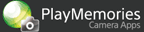好みの効果を選んで、独自の風合いで撮影できます。
カメラに搭載の「ピクチャーエフェクト」の機能をさらに進化させたアプリケーションです。
-
MENU → [アプリケーション] → [ピクチャーエフェクト+]を選ぶ
-
好みの効果を選ぶ
- 選び直すには中央の
 を押します。
を押します。
パートカラー+ 2色までカラーで残し、他の部分はモノクロに仕上がる。色の残り具合を調整するときは、調整したい色を選んで  *を押す。
*を押す。
[カスタムセット]で画面内の希望の色を指定すると、その色が自動的に[カスタム]に設定される。[詳細]
* アプリのバージョンによりOPTIONが表示される場合は、OPTIONを選ぶと調節できます。

ハイコントラストモノクロ 明暗を強調することで緊張感のあるモノクロに仕上がる。

ソフトフォーカス 柔らかな光につつまれたような雰囲気の仕上がりになる。 効果の強さは3段階から選ぶ。

絵画調HDR
露出の異なる複数枚の画像を撮影し、油絵具で描いたような1枚の画像に合成する。 効果の強さは3段階から選ぶ。

リッチトーンモノクロ 階調が豊かでディテールも再現されたモノクロに仕上がる。3回シャッターが切れる。

ミニチュア+ ミニチュア模型を撮影したように鮮やかでボケの大きな仕上がりになる。
シャープに仕上げる範囲を[ミニチュア:オート]を含む7種類から選ぶ。選んだ部分以外は大きくぼける。
[ミニチュア:オート]以外を選んだときは、[レトロフォト]や[トイカメラ+]の効果を重ねてかけることができる。[詳細]

水彩画調 にじみやぼかしを加えて、水彩画のような仕上がりになる。

イラスト調 被写体の輪郭を強調して、イラストで描いたかのような印象に仕上がる。 効果の強さは3段階から選ぶ。

トイカメラ+ 周辺が暗く、シャープ感を抑えた柔らかな仕上がりになる。 色調を5種類から選び、周辺の暗さを3段階から選ぶ。[詳細]

ポップカラー 色あいを強調してポップで生き生きとした仕上がりになる。

ポスタリゼーション 原色のみ、または白黒で再現されるメリハリのきいた抽象的な仕上がりになる。

レトロフォト 古びた写真のようにセピア色でコントラストが落ちた仕上がりになる。

ソフトハイキー+ 明るく、透明感や軽さ、優しさ、柔らかさを持ったような仕上がりになる。

- 選び直すには中央の
-
シャッターボタンを押して撮影する
- カメラ本体の撮影設定を変更したい場合は、シャッターボタンを押す前にMENUやカメラの各ボタンから設定してください。
-
効果の調節をするには、MENU → [アプリケーション設定]を選ぶ
-
他のエフェクトにしたいときは、MENU → [アプリケーショントップ]*で[ピクチャーエフェクト+]のトップページを表示して、選び直す
* 画面に[TOP]が表示されている機種は、中央の
 を押して[TOP]を選ぶと、トップページ表示になります。
を押して[TOP]を選ぶと、トップページ表示になります。 -
[ピクチャーエフェクト+]を終了するときは、撮影情報画面でMENU → [アプリ終了]*を選ぶ
* 画面に[EXIT]が表示されている機種は、[EXIT]を選ぶと、本アプリを終了します。
ご注意
- 本書のイラストはすべてイメージです。
画面内の希望の色を残す(パートカラー+)
-
 /
/ で[カスタムセット]を画面中央に表示させ、中央の
で[カスタムセット]を画面中央に表示させ、中央の を押す
を押す -
画面中央に希望の色が表示されるようにカメラを向け、シャッターボタンを押す。画面内の希望の色をタッチして選ぶこともできる。(タッチパネル搭載機種のみ)
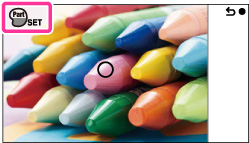
色の残り具合を選び、中央の
 を押すと、指定した色が登録される。
を押すと、指定した色が登録される。
複数の効果を重ねて使う(ミニチュア+)
-
 /
/ でミニチュア効果を設定する
でミニチュア効果を設定する -
 /
/ でカーソルを右に移動し、
でカーソルを右に移動し、 /
/ で重ねて使いたい効果を選ぶ
で重ねて使いたい効果を選ぶ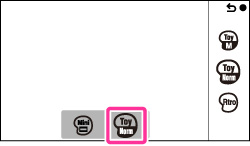
複数の効果を重ねて使う(トイカメラ+)
-
 /
/ でトイカメラ効果を設定する
でトイカメラ効果を設定する -
 /
/ でカーソルを右に移動し、
でカーソルを右に移動し、 /
/ で周辺の暗さレベルを選ぶ
で周辺の暗さレベルを選ぶ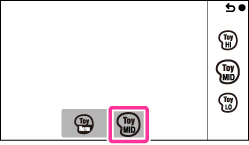
ご注意
- 撮影モードが[P]、[A]、[S]、[M]のときに使用できます。
それ以外のモードを設定していた場合、自動的に[P]に切り換わります。(モードダイヤル非搭載機種のみ)
- [ミニチュア:オート]時は重ね合わせ効果は使えません。
- [ミニチュア:オート]時は、シャッター半押し時の透過シルクによるぼかし位置は表示されませんが、撮影画像にはミニチュア効果はAUTOで反映されます。
- タッチパネル搭載機種でも、タッチでの被写体追尾、タッチ重点AF、タッチシャッター機能は使えません。
- 本アプリが対応しているカメラの機能、設定についての詳細は、下記をご覧ください。
PlayMemories Camera Apps > ピクチャーエフェクト+ > 主な仕様